はじめに
Active Directory Domain Services(ADDS)を作成して仮想マシンを参加させていきます。
ログインの管理など様々なシーンでADDSを利用すると思います。
ADDSの作成は非常に簡単です。
ADDSの作成
Azure AD Domain Serviceを作成します。
「基本」でDNS ドメイン名を指定します。通常は、そのまま入力されてるonmicrosoft.comを指定します。自分で指定することもできますが別途DNSの設定が必要です。
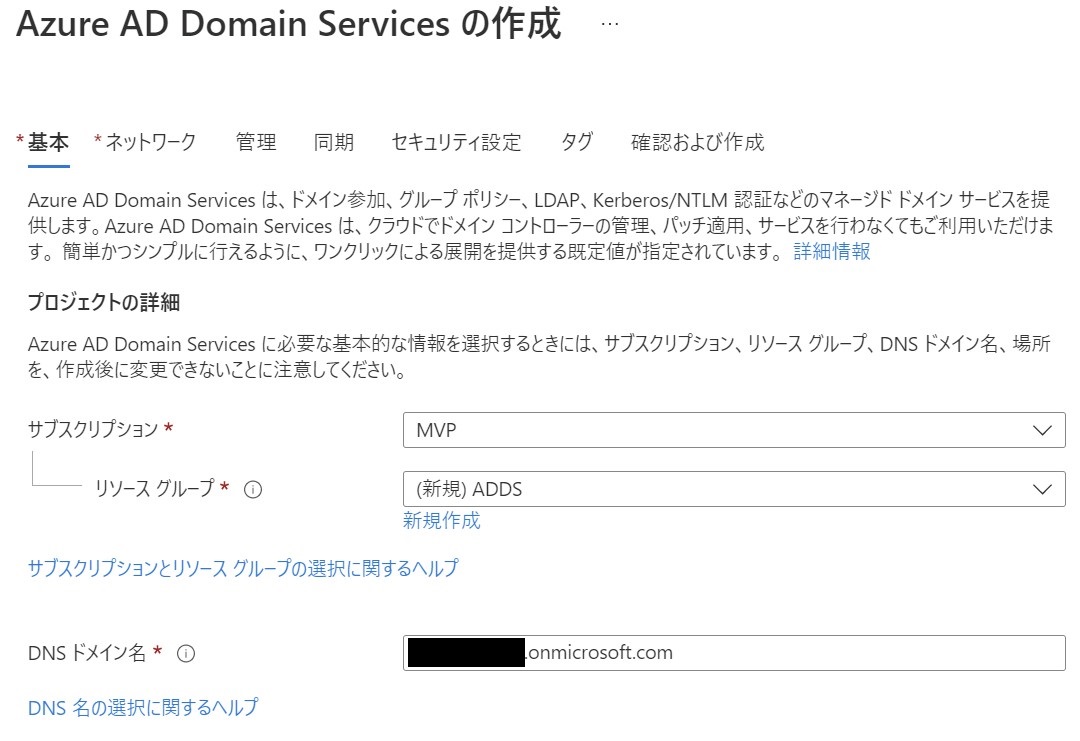
リージョン、SKUを指定します。SKUについては下記を参考にしてください。
フォレストはユーザーを指定します。
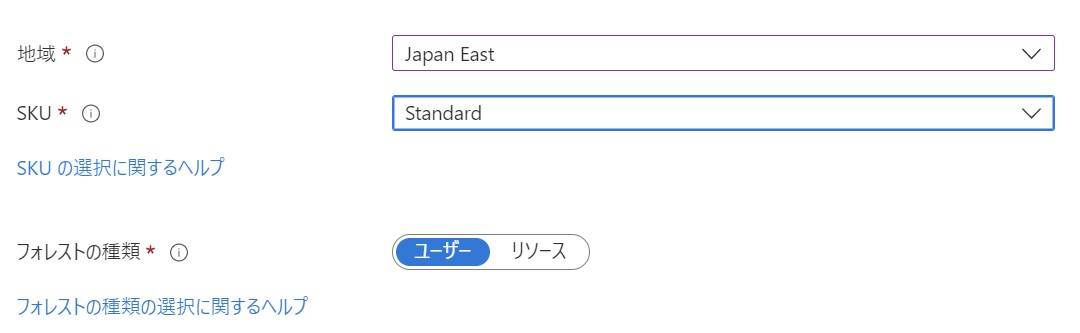
今回は、Domainサービスとしてだけ利用するためStandardにしています。

次にADDSの管理者を指定します。管理者はグループ AAD DC Administrators(自動作成)にAADユーザーを追加します。
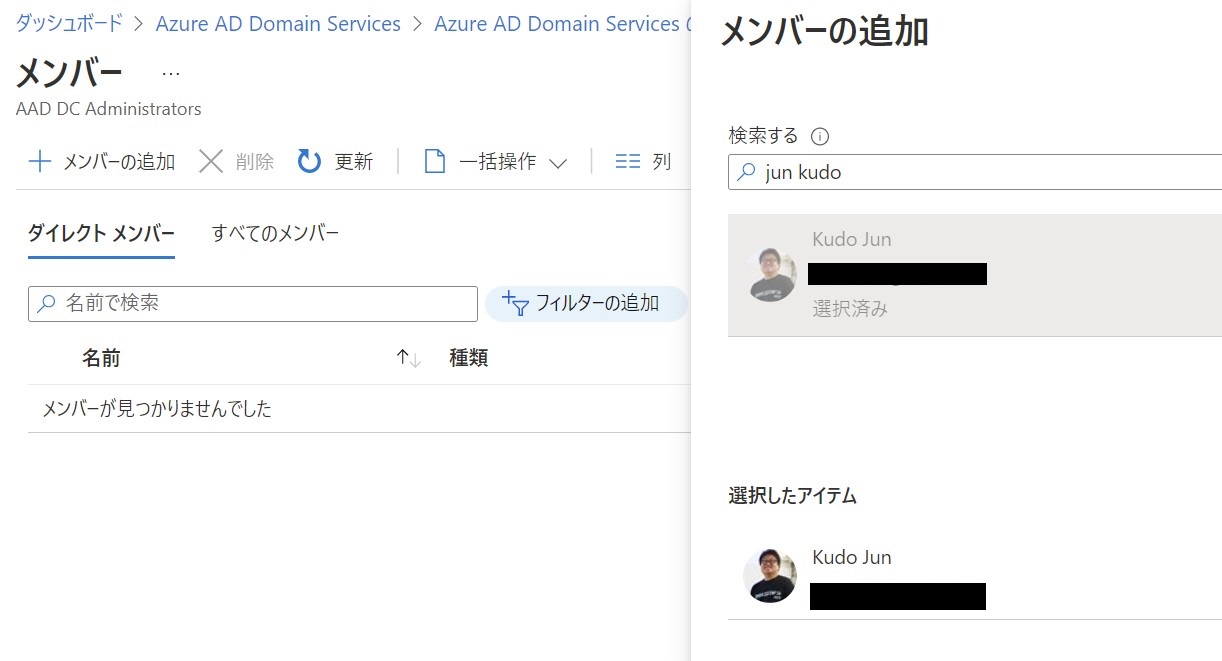
次にADDSのユーザーを追加します。これは、AADからユーザーを同期します。
種類は、すべてのユーザーを追加するか、範囲を指定することができます。範囲はAADのグループです。
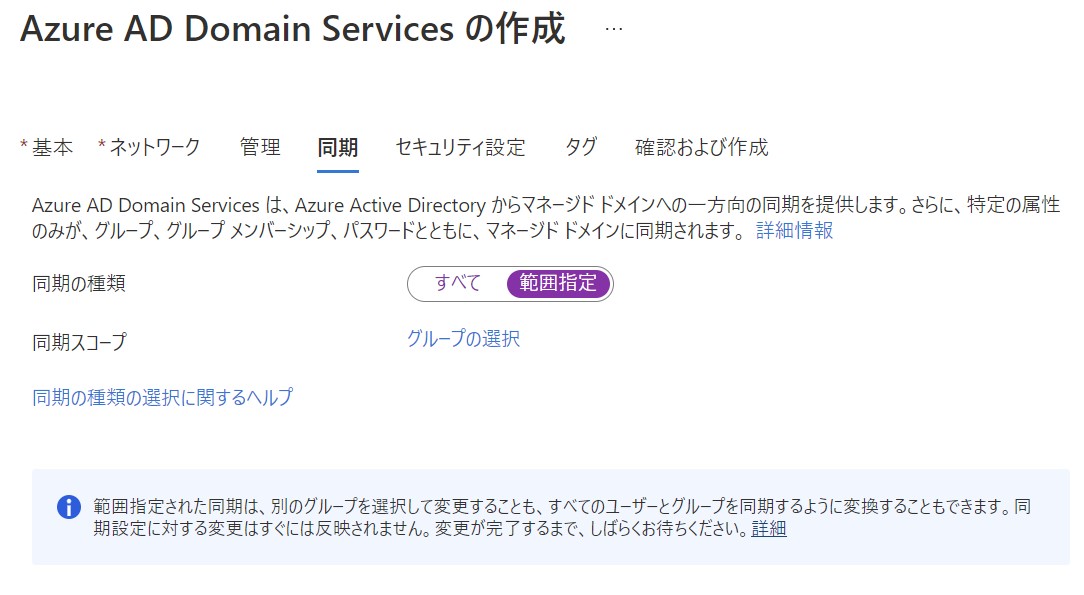
指定するグループは事前に作成しておく必要があります。ここでは AAD DC Membersを作成しユーザーを追加しています。
範囲として事前に作成したグループを指定します。AAD DC Administratorsは自動的に追加されています。
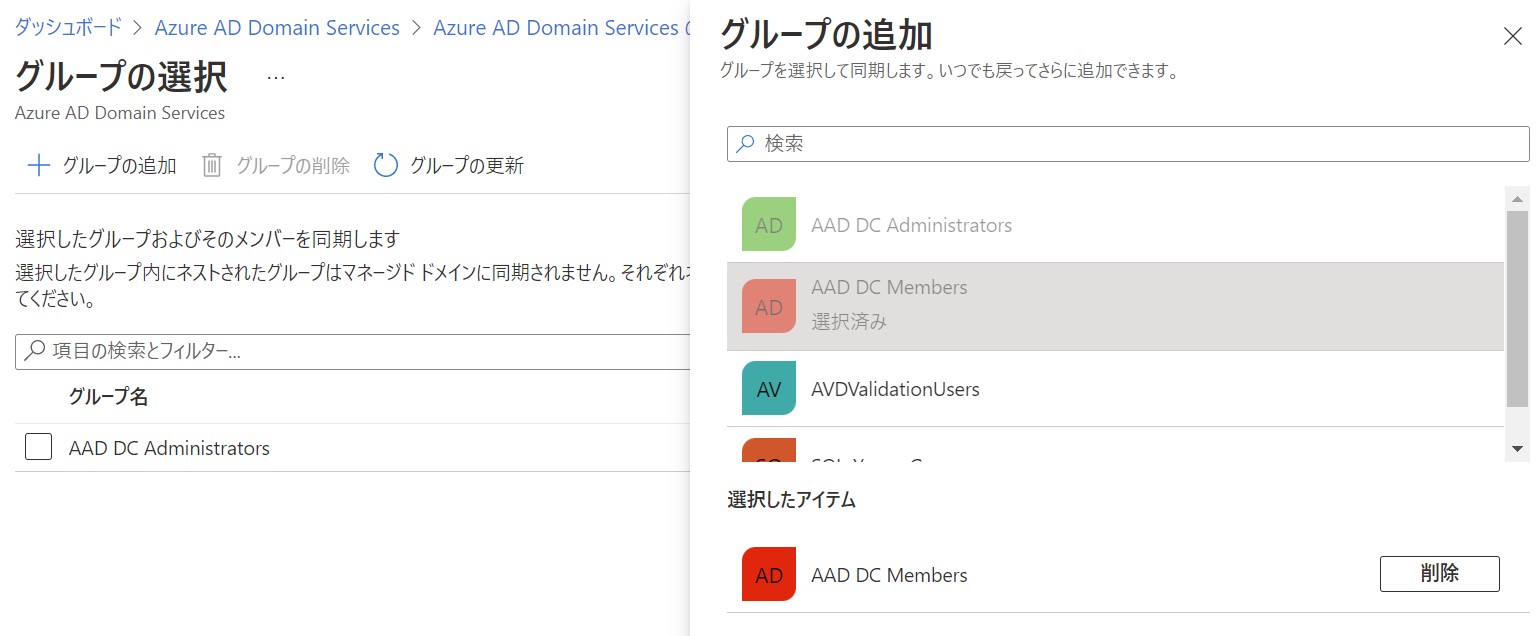
追加されたグループを確認できます。
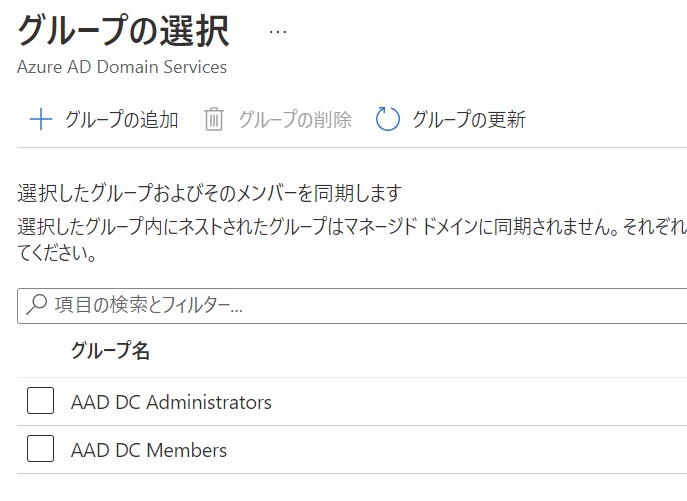
セキュリティ設定はそのままで利用します。
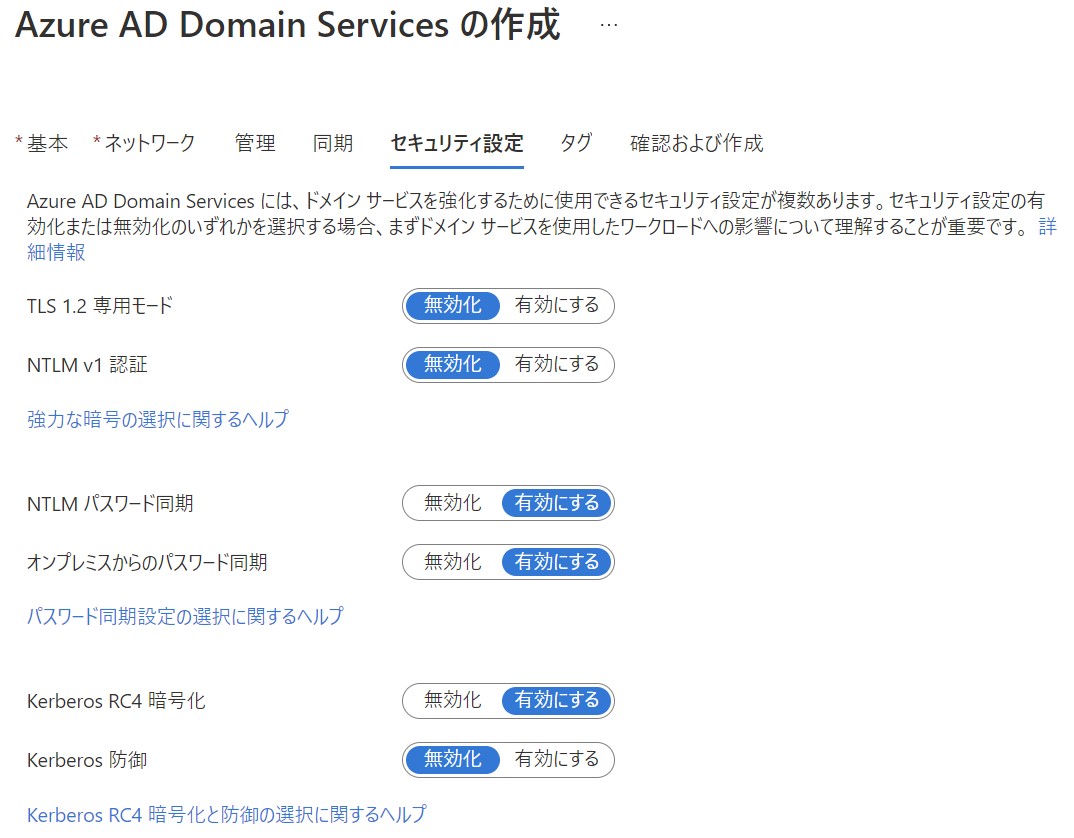
あとは作成します。
作成する前に下記のように注意事項が表示されます。
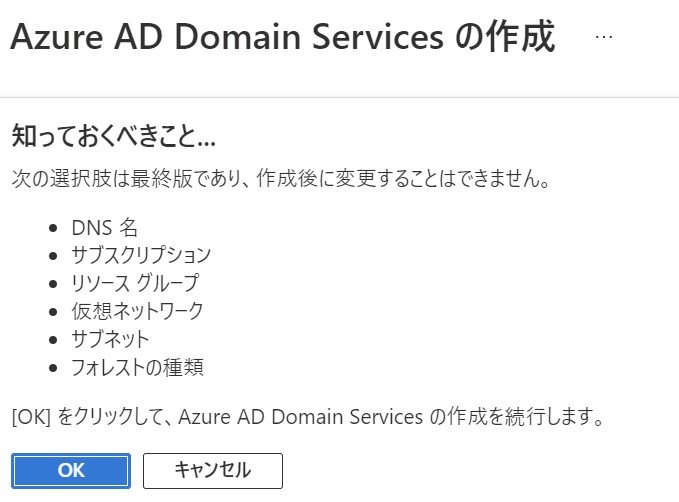
利用できるようになるまでは、しばらく時間がかかります。また利用できるようになって最初には下記のように問題が検出されます。
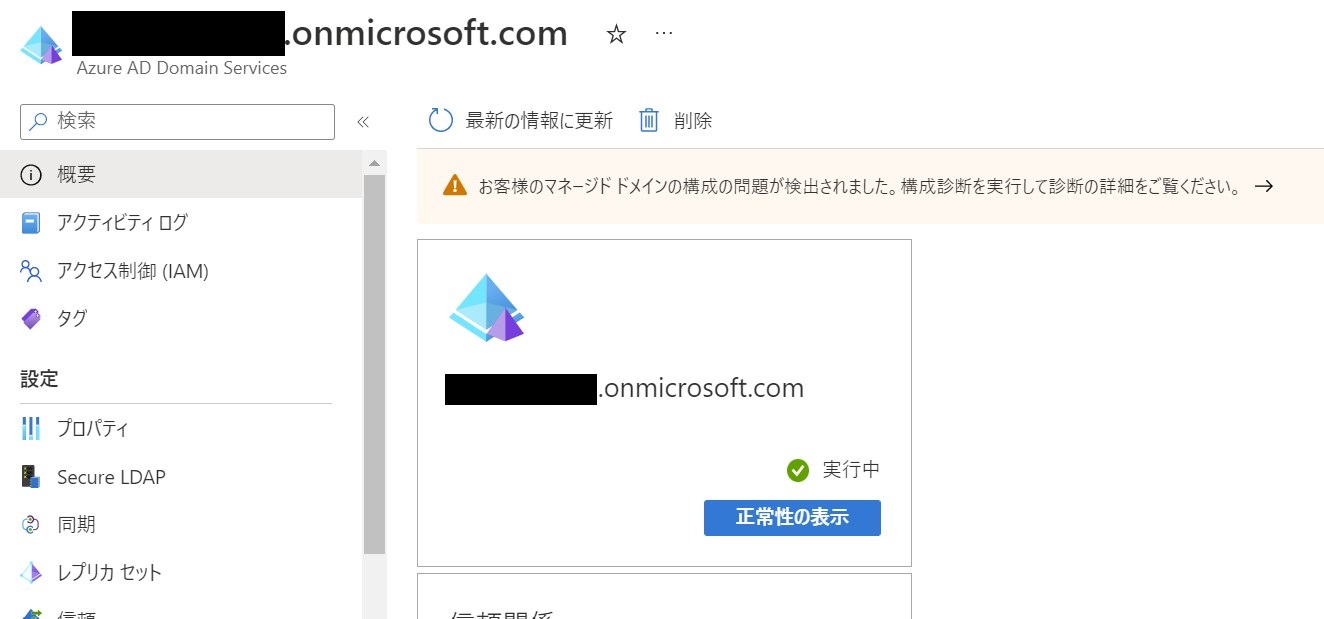
構成を診断します。
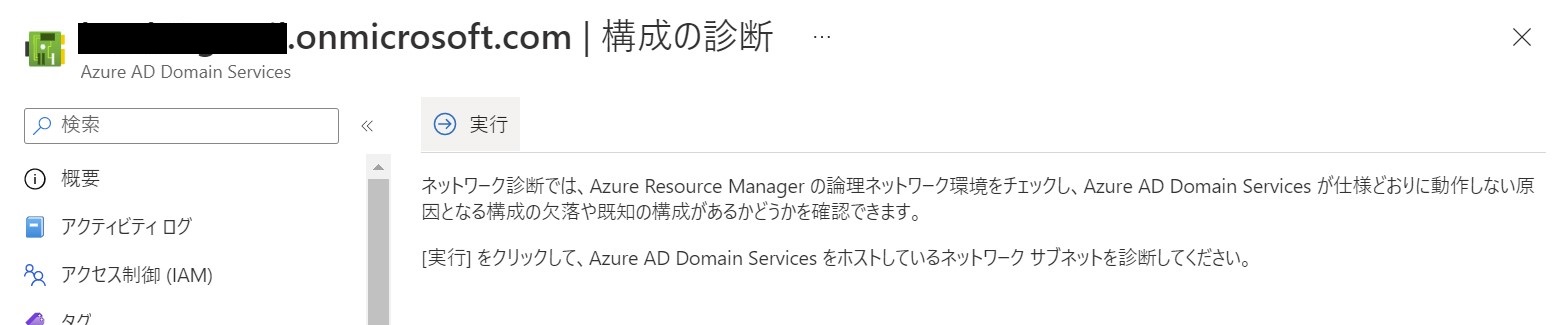
問題はDNSレコードです。VNETに指定するのが一般的です。個別に仮想マシンなどに指定することも可能です。
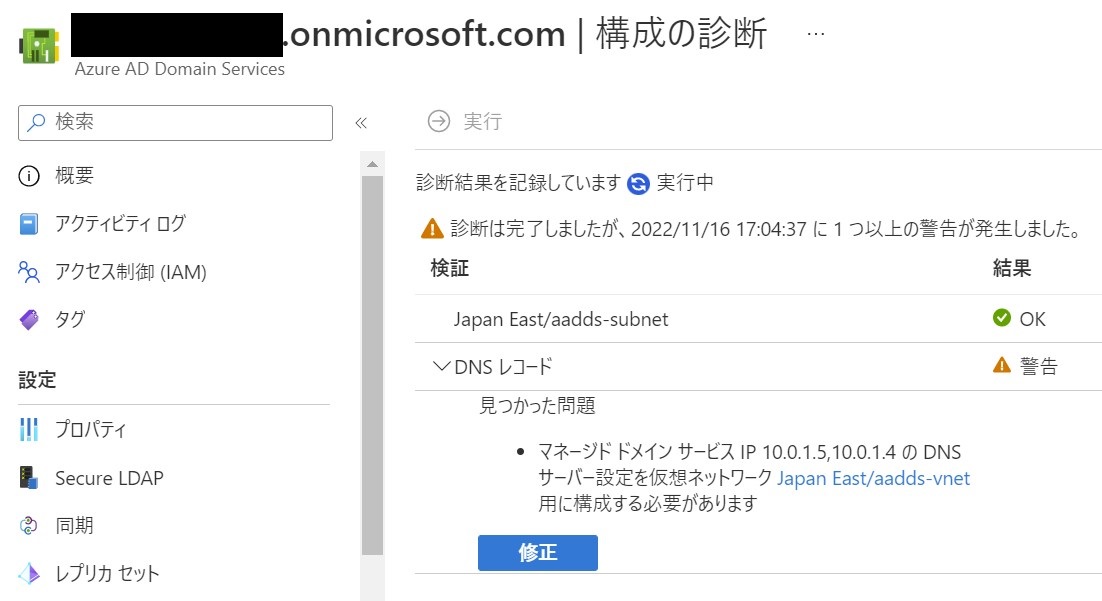
VNETを開きDNSサーバーを開き、指定されたIPアドレスを指定します。
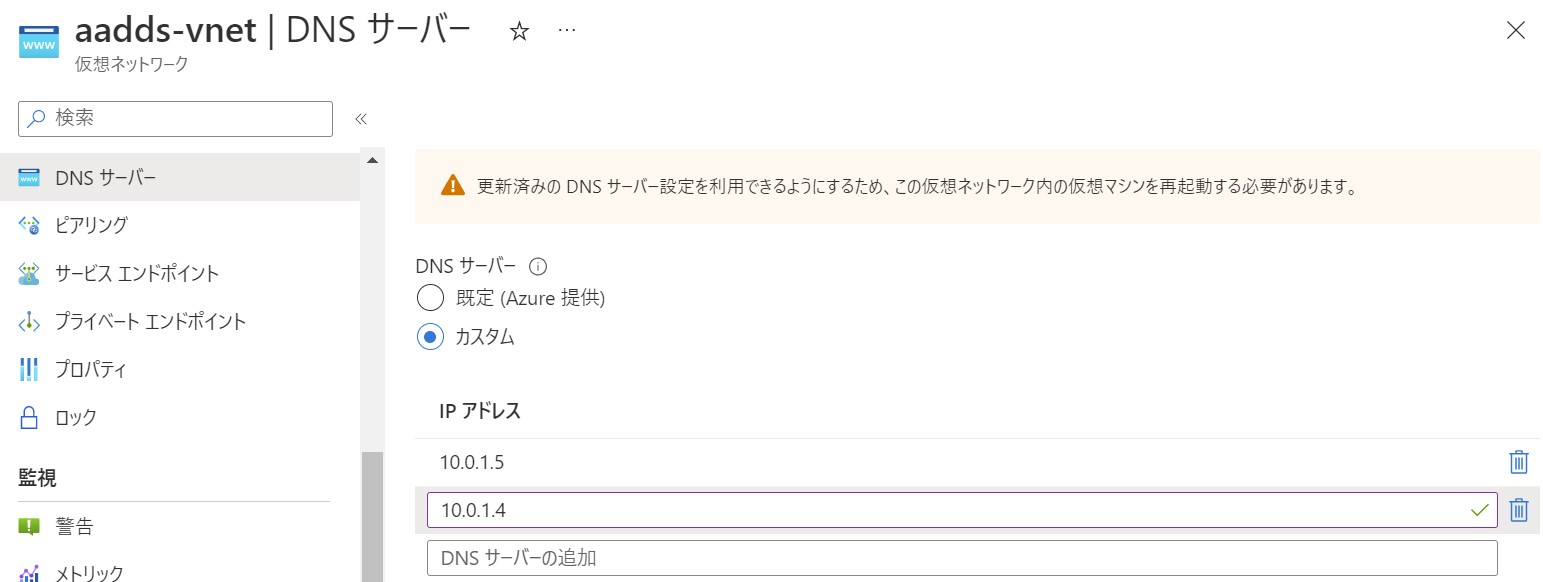
あとは仮想マシンを起動してドメインに参加します。
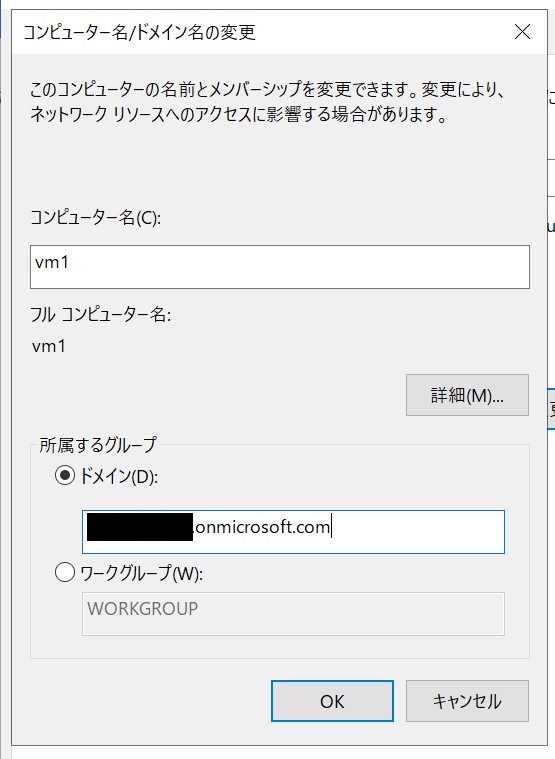
参加するときのユーザーはメンバーで参加できます。
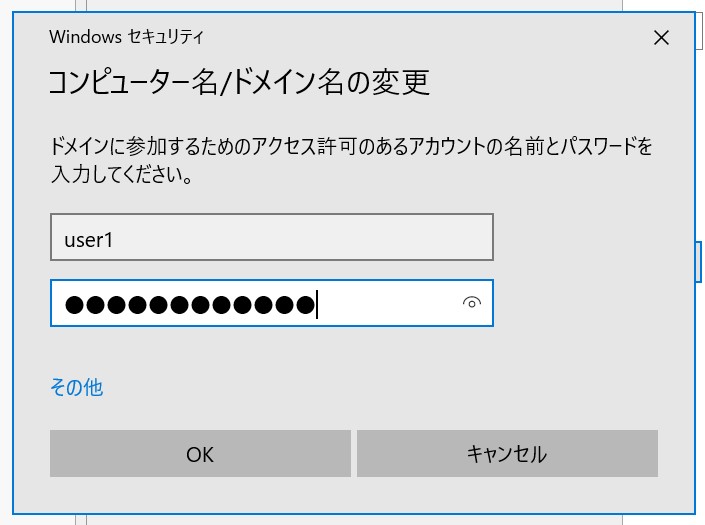
参加を確認したら再起動します。
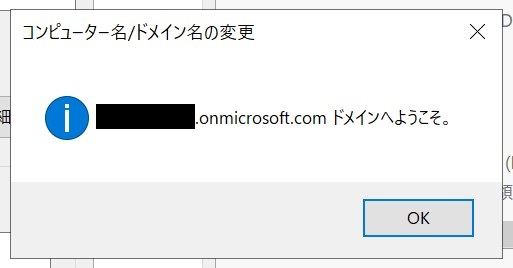
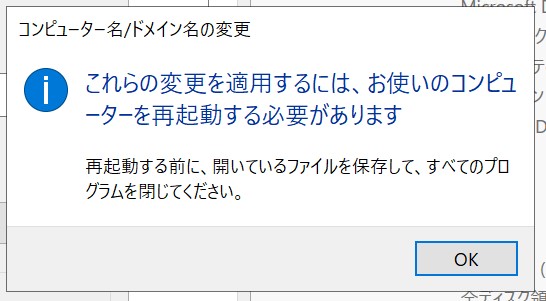
リモートデスクトップで接続を行うためNSGの設定を行う必要があります。
RDPに対して対象を許可します。
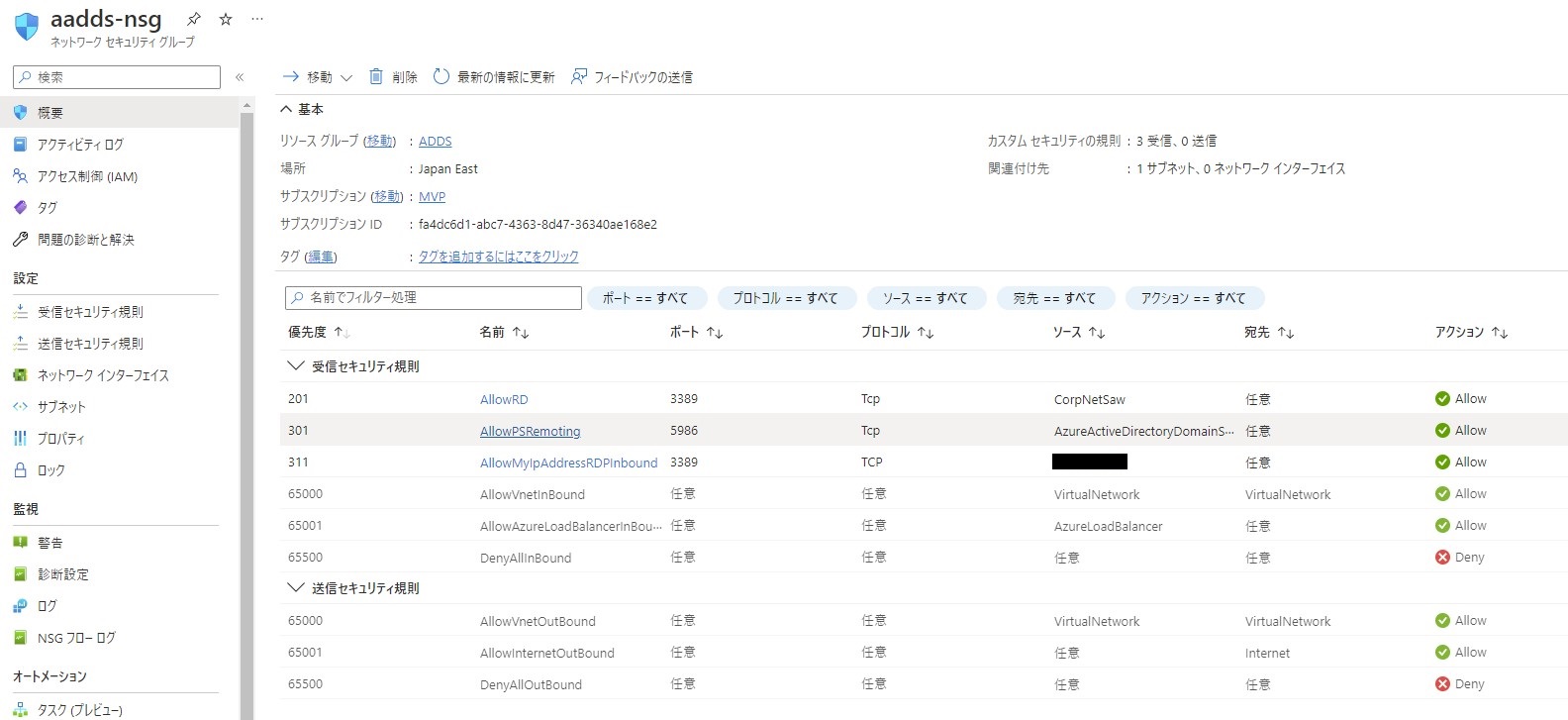
ここで注目すべきはCorpNetSawがサービスタグとして登録されています。しかし、ポータルではこれは認識されません。
あまり詳しい説明は見当たりませんが下記を参考にしてみてください。
リモートデスクトップで仮想マシンに接続する場合は下記を参考にしてください。
まとめ
ADDSは非常に簡単に作成し利用できます。利用シーンは多いと思いますので、一度は確認しておくべきサービスです。また、作成にリードタイムが長いので注意も必要です。

